Nếu đang tìm kiếm các phần mềm hỗ trợ chuyển file PDF sang CAD trên máy tính hoặc laptop, hãy tham khảo ngay những công cụ sau: PDF to DXF Converter, Aide PDF to DXF Converter, Any PDF to DWG Converter và AutoDWG PDF to DWG Converter. Trong bài viết này, Kênh IT New sẽ tổng hợp thông tin chi tiết về các phần mềm này cùng với link tải và cách sử dụng, giúp bạn dễ dàng lựa chọn công cụ phù hợp nhất cho nhu cầu chuyển file PDF sang CAD của mình.
Cách chuyển File PDF sang Autocad Online
Sử dụng trang Web CadSoftTool
Bước 1: Truy cập vào đường link sau: https://cadsofttools.com/pdf-to-dwg-online/
Bước 2: Tại giao diện của trang web, nhấn vào Chọn tệp muốn chuyển đổi và nhấn Open.
Lưu ý: Dung lượng file sẽ không quá 3MB và chỉ có 2 lần chuyển đổi miễn phí trong 1 ngày.
Nhập tài khoản Email vào ô bên dưới. Sau đó chọn vào ô “ I consent to receive an email with my converted file” và nhấn Convert để chuyển đổi.
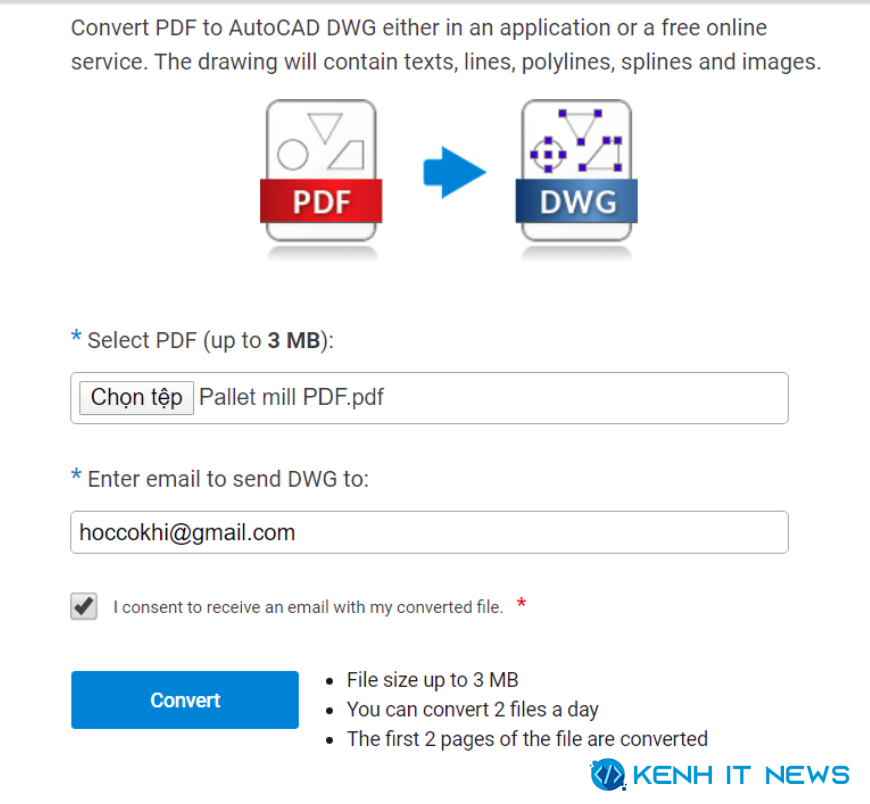
Sau đó truy cập vào Email của mình và kiểm tra hộp thư đến.
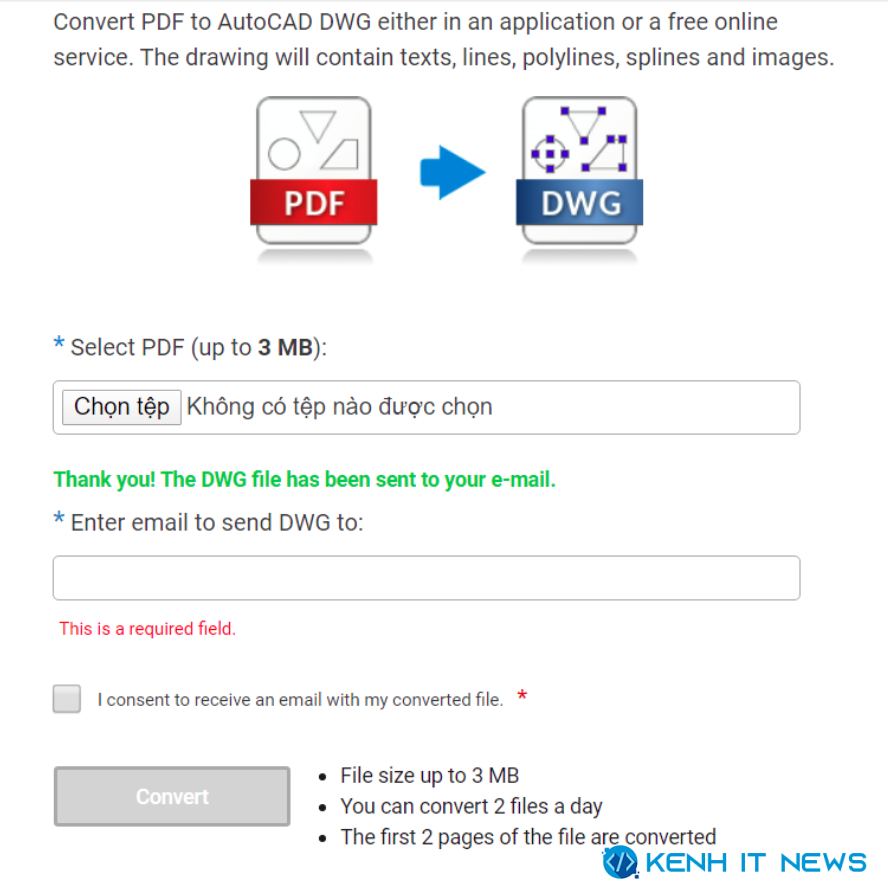
Hãy tìm và mở thư có tên CadSoftTools PDF to DWG, trong thư các bạn sẽ thấy 2 link Download trong đó link DWG chính là link tải file Autocad đã được chuyển đổi. Hãy nhấp chuột vào link đó để tải về máy tính.
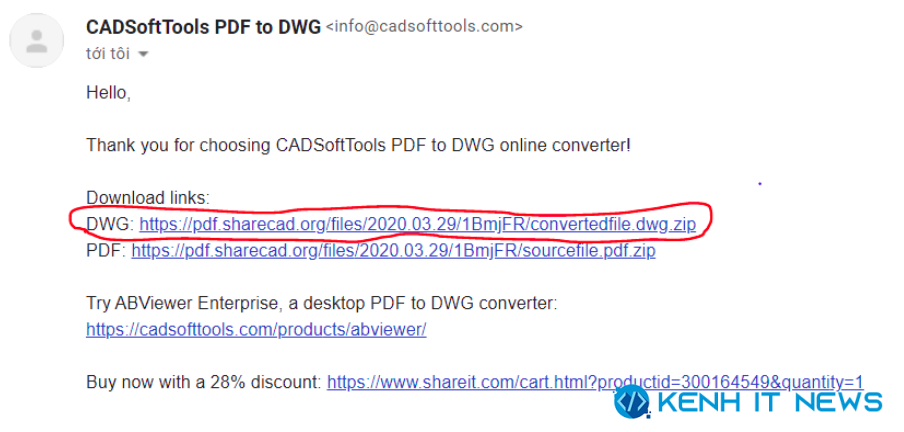
Bước 3: File tải về sẽ được nén ở định dạng Zip, cần giải nén file

Sau đó mở lên và xem thành quả.
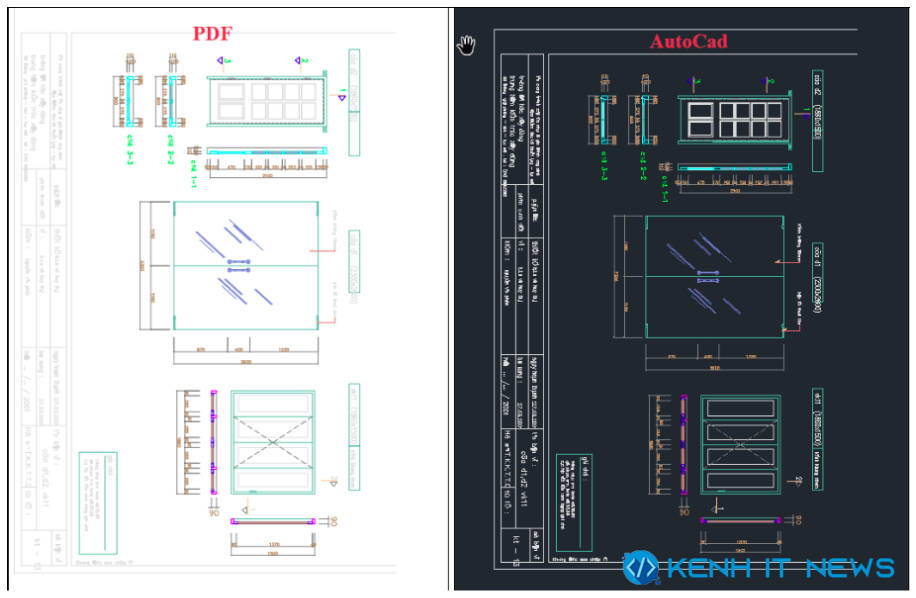
Sử dụng công cụ Zamzar convert file PDF
Bước 1: Truy cập vào đường link sau: https://www.zamzar.com/convert/pdf-to-dwg/
Bước 2: Nhấn vào nút Add files… để tải file PDF bản vẽ lên. Sau đó nhấn nút Convert Now để tiến hành chuyển đổi PDF sang Cad.
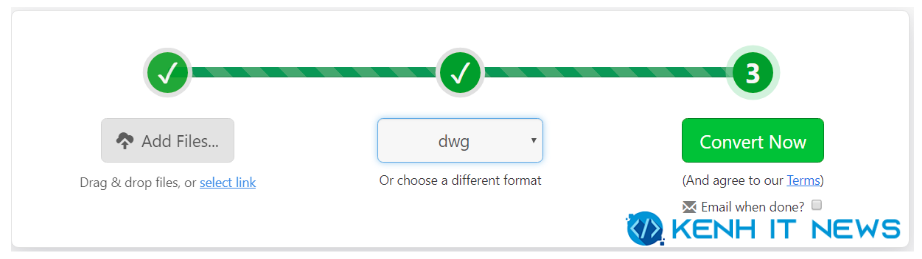
Bước 3: Nhấn vào nút Download để tải tệp về máy tính.
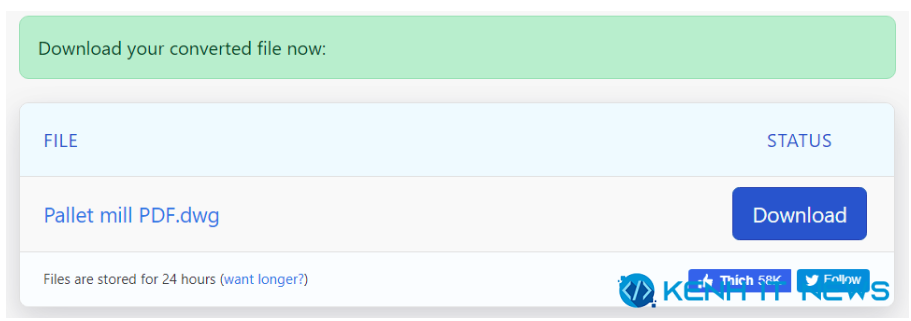
Chuyển PDF sang cad trên Cometdocs
Bước 1: Truy cập vào đường link sau: https://www.cometdocs.com/file/manager
Bước 2: Hãy kéo thả file PDF hoặc nhấn nút Upload để tải file.
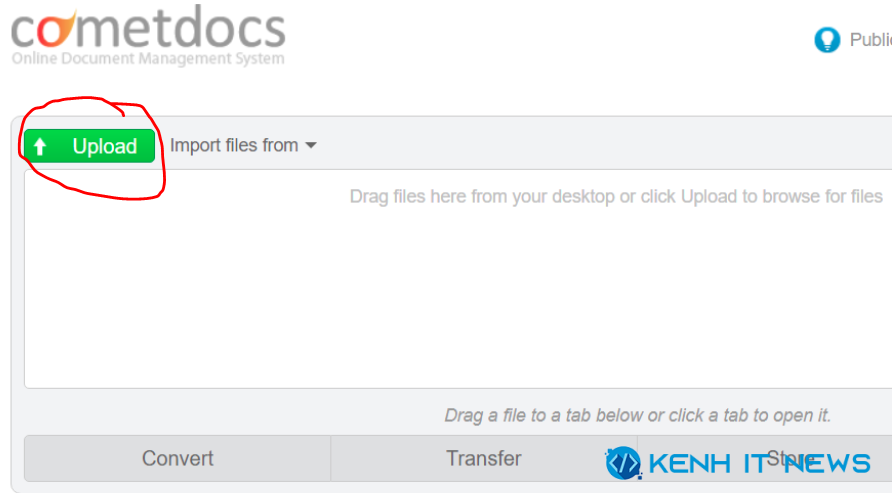
Bước 3: Nhấn vào Convert bên dưới và kéo file PDF vừa tải lên vào giao diện ô Convert. Sau khi hiển thị danh sách định dạng file chuyển đổi ở bên cạnh, hãy nhấn vào to DWG (dwg).
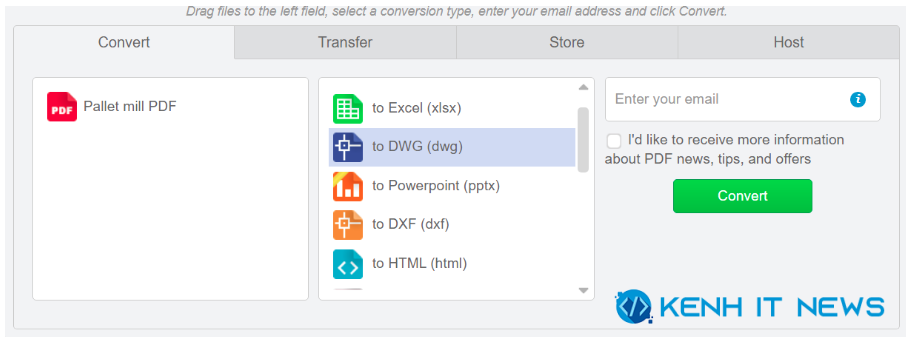
Bước 4: Nhập địa chỉ email để nhận link tải file bản vẽ sau khi chuyển đổi. Và nhấn vào Convert để hoàn thành quá trình chuyển đổi.
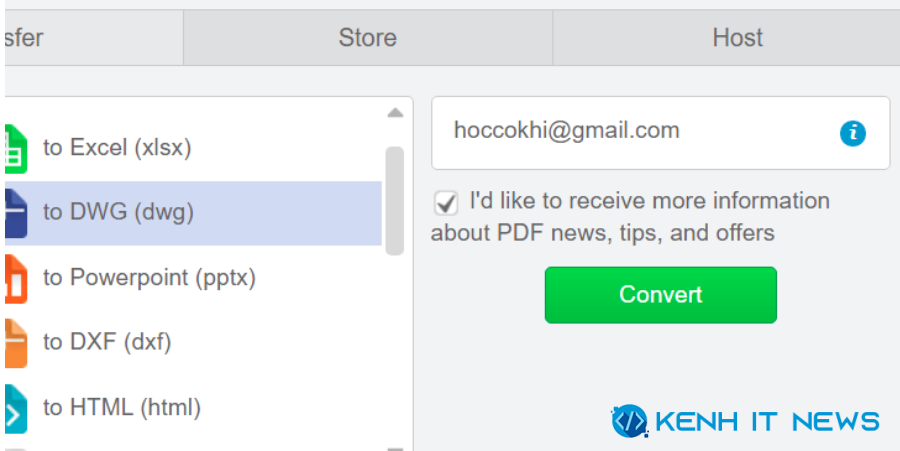
Bước 5: Truy cập Email để xem file bản vẽ kèm dung lượng của file.
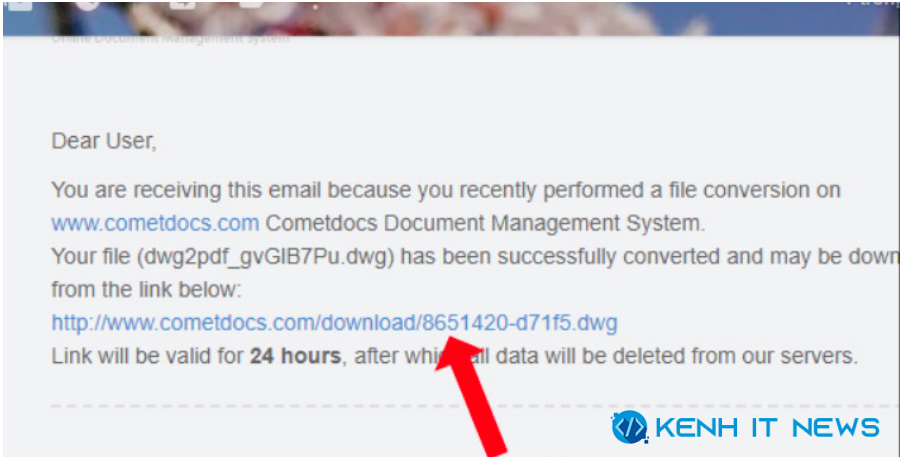
Nhấn nút Click here to download your file để tải.
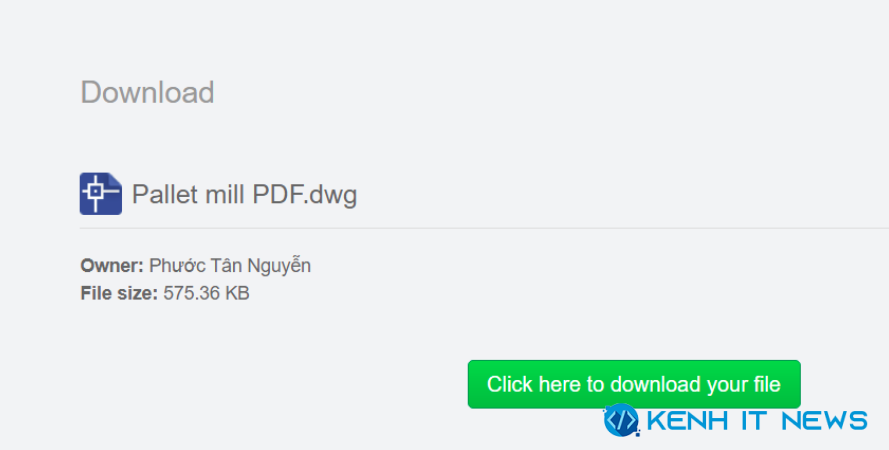
Lưu ý: Link tải file chỉ có giới hạn trong vòng 24 tiếng.
Sử dụng các phần mềm chuyển File PDF sang Cad
Phần mềm PDF to DXF Converter
PDF to DXF Converter là một công cụ hữu ích để chuyển file PDF sang CAD, cho phép người dùng chuyển đổi nhanh chóng nhiều trang hoặc toàn bộ tài liệu PDF sang định dạng DWG hoặc DXF. Ngoài ra còn hỗ trợ chỉnh sửa bản vẽ CAD trong file PDF, bao gồm đánh dấu trực tiếp, trích xuất hình ảnh, thay đổi các đối tượng như vector, vòng cung, polylines, đa giác, văn bản. Đảm bảo chất lượng hình ảnh không thay đổi sau khi chuyển đổi.
Lưu ý: Phiên bản miễn phí có sẵn trong thời hạn nhất định, để sử dụng đầy đủ tính năng, bạn sẽ cần trả phí theo mức giá của nhà phát hành.
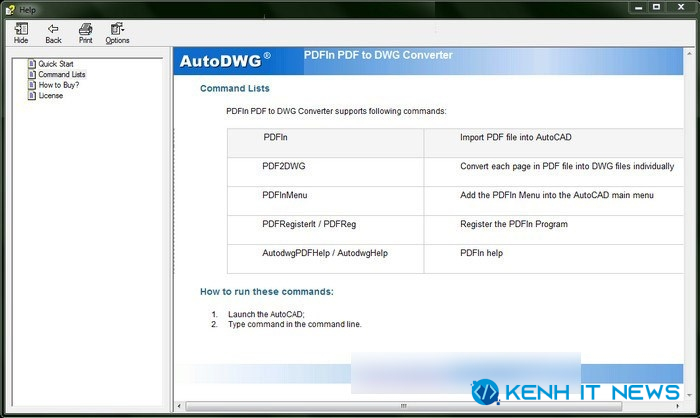
Phần mềm Aide PDF to DXF Converter
Aide PDF to DXF Converter là phần mềm chuyển file PDF sang CAD hàng đầu, giúp bạn dễ dàng chuyển đổi các tệp PDF sang định dạng DXF. Đây là công cụ lý tưởng để chỉnh sửa và làm việc với bản vẽ một cách hiệu quả, bởi tốc độ chuyển đổi nhanh chóng cho phép chuyển đổi nhiều tệp cùng lúc, tiết kiệm thời gian và chất lượng hình ảnh vẫn được giữ nguyên sau khi chuyển đổi.
Lưu ý: Phiên bản miễn phí có sẵn, nhưng để truy cập đầy đủ tính năng, bạn cần nâng cấp và trả phí theo yêu cầu của nhà phát hành.
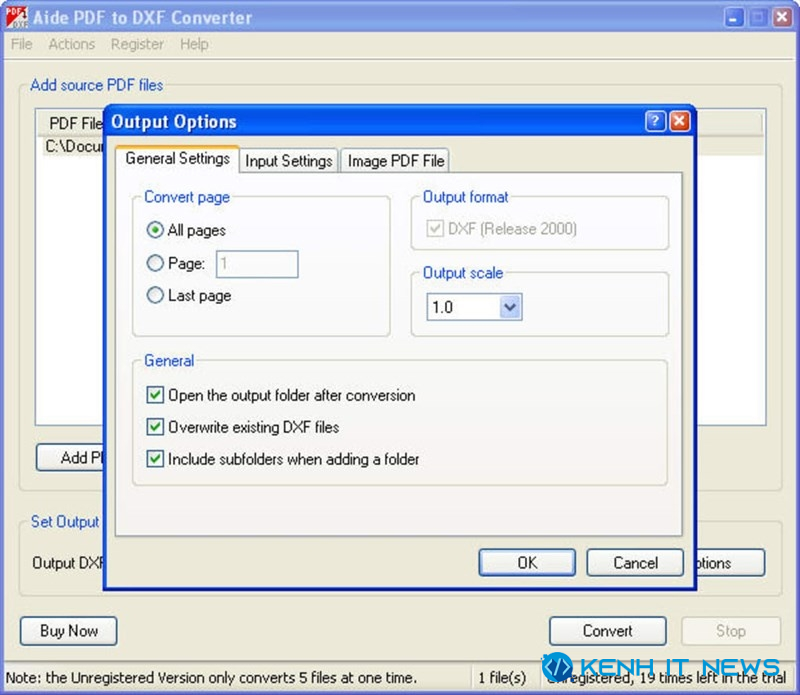
Phần mềm Any PDF to DWG Converter
Any PDF to DWG Converter là phần mềm chuyển file PDF sang CAD giúp người dùng dễ dàng chuyển đổi các tệp PDF với số lượng trang không giới hạn thành các file DWG hoặc DXF riêng biệt, giúp cho việc quản lý và truy xuất trở nên đơn giản hơn. Ngoài ra, phần mềm cung cấp các tùy chọn thiết lập cho tệp DWG như màu sắc, kích thước trang, đường nét.
Lưu ý: Phiên bản thường miễn phí, nhưng để sử dụng đầy đủ các tính năng, người dùng cần trả phí theo yêu cầu của nhà phát hành.
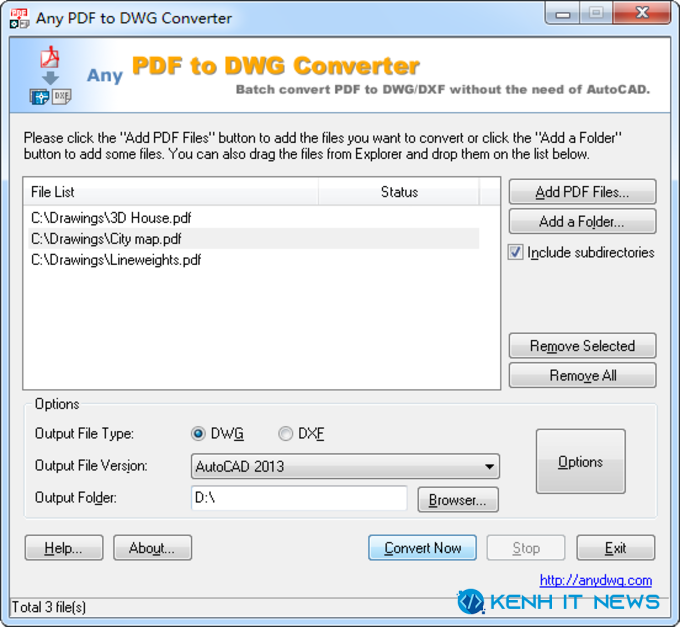
Cách dùng Any PDF to DWG Converter
Bước 1: Tiến hành tải phần mềm Any PDF to DWG Converter xuống máy tính.
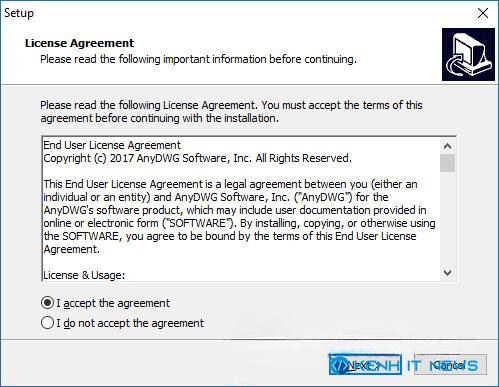
Bước 2: Tại giao diện phần mềm, nhấn vào Add PDF Files để chọn file PDF. Có thể chuyển nhiều file cùng lúc, nhưng chỉ được tối đa được 3 file với bản dùng thử miễn phí.
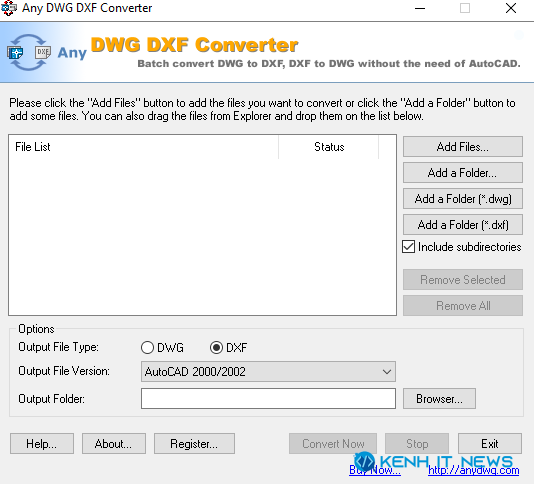
Bước 3:
Trong mục Options, chọn định dạng đầu ra tại Output File Type với định dạng file DWG và DXF, Output Folder sẽ lựa chọn thư mục chứa file DWG đầu ra. Output File Version để chọn phiên bản AutoCAD.
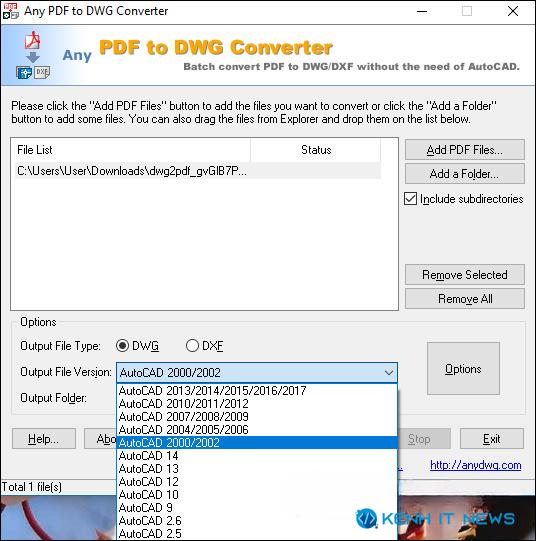
Cuối cùng nhấn vào nút Convert Now để bắt đầu quá trình chuyển đổi file.
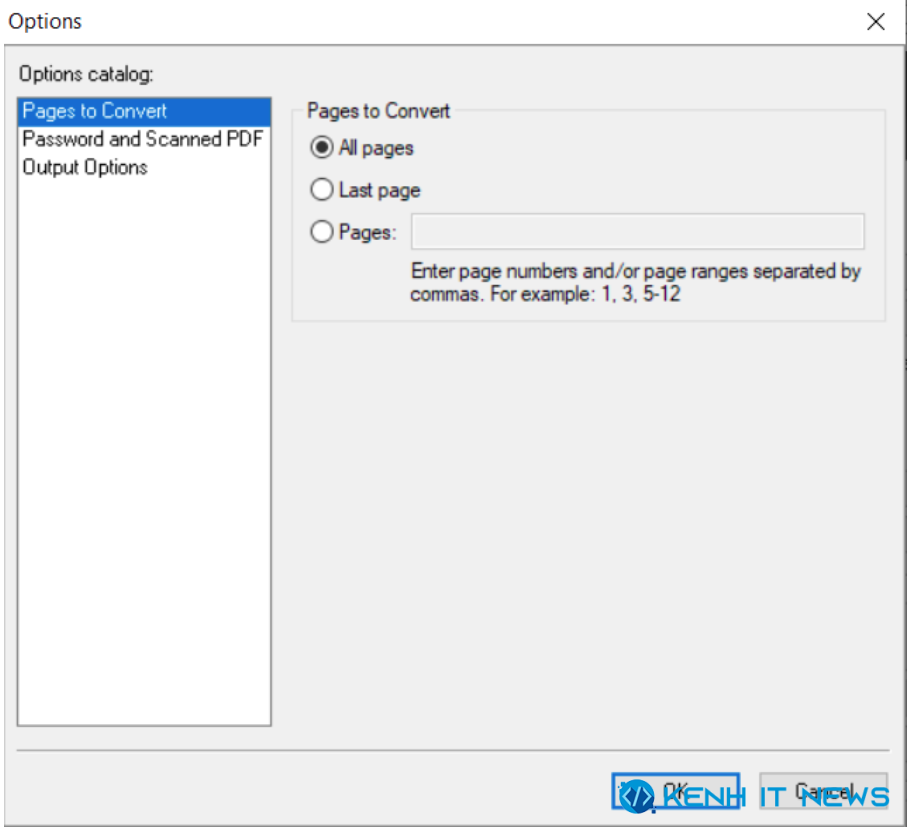
Khi thông báo như dưới hiện lên, tức là quá trình chuyển đổi đã thành công. Nếu muốn mở ngay thư mục lưu file đã convert, hãy nhấn Yes.
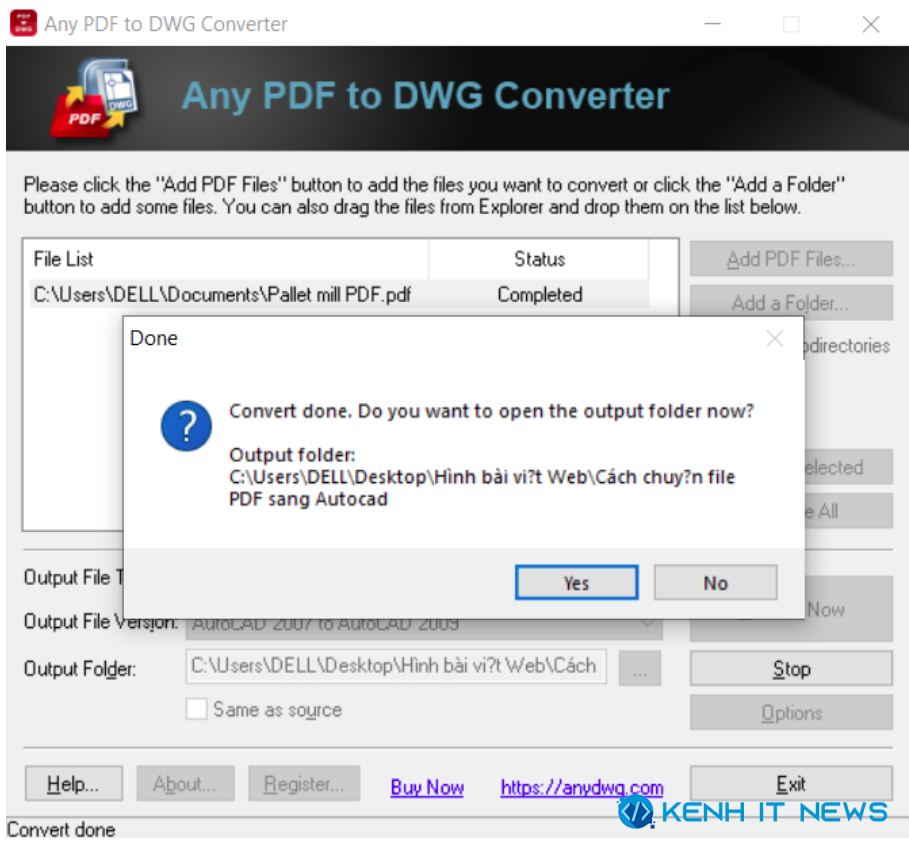
AutoDWG PDF to DWG Converter
AutoDWG PDF to DWG Converter là ứng dụng được thiết kế để chuyển đổi nhanh chóng các tệp PDF thành các định dạng DWG hoặc DXF. Tạo ra các file DWG có thể chỉnh sửa, chuyển đổi văn bản qua hệ thống nhận dạng ký tự quang học OCR, ngoài ra phần mềm này chuyển đổi được cả đối tượng vector và đối tượng bit, không chỉ tương thích với AutoCAD 2017 mà còn có thể hoạt động độc lập, mang đến khả năng chuyển đổi linh hoạt cho người dùng.
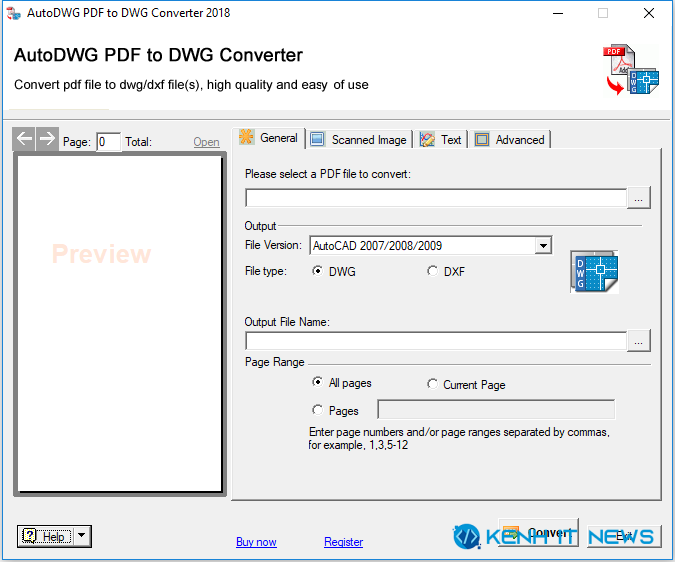
Cách dùng AutoDWG PDF to DWG Converter
Bước 1: Truy cập vào link bên trên rồi nhấn nút Chọn tệp để tải file PDF lên. Chú ý dung lượng file không được quá 2MB. Sau đó lựa chọn phiên bản Autocad muốn chuyển sang.
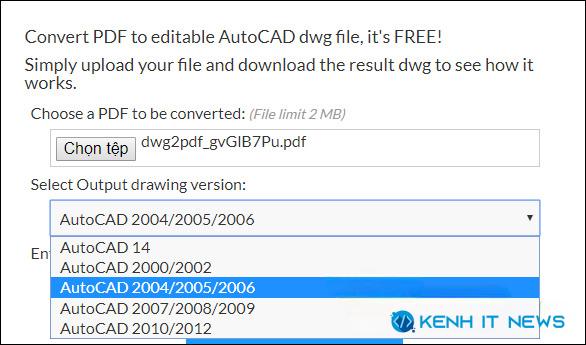
Bước 2: Hãy nhập mã bảo mật được cung cấp và nhấn nút Convert bên dưới để tiến hành chuyển đổi.
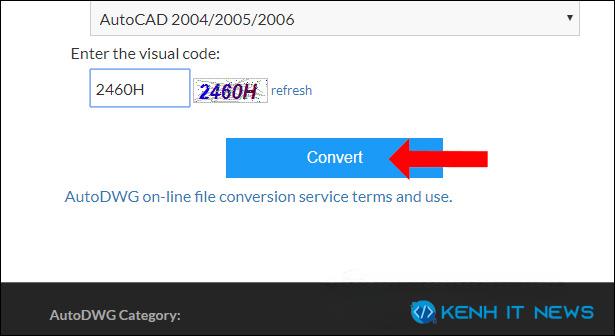
Cuối cùng, nhấn vào nút Download DWG để tải file bản vẽ về máy tính là xong.
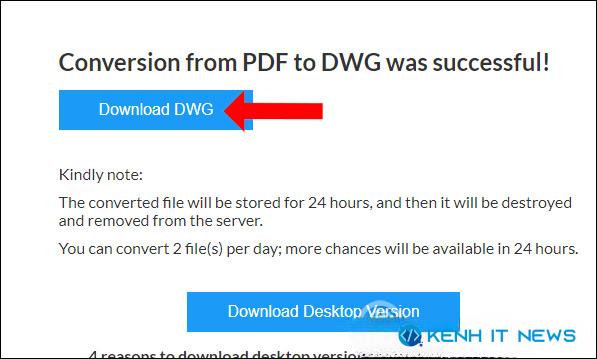
Tạm kết
Bài viết trên của Kênh IT New đã giới thiệu cho bạn Top 4 phần mềm chuyển file PDF sang CAD tốt nhất dành cho máy tính và laptop sử dụng hệ điều hành Windows. Nếu bạn thấy thông tin hữu ích, đừng quên chia sẻ và để lại bình luận phía dưới bài viết nhé!
